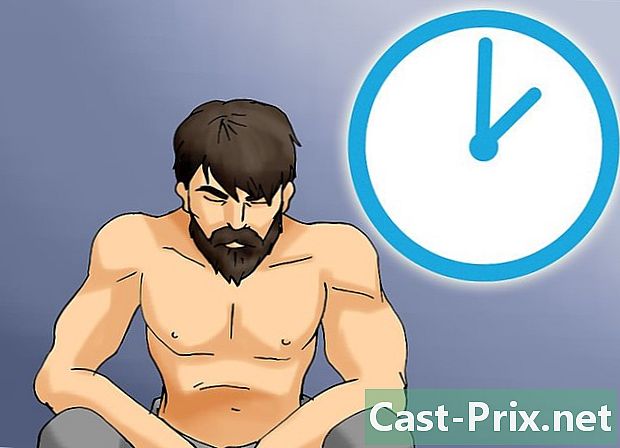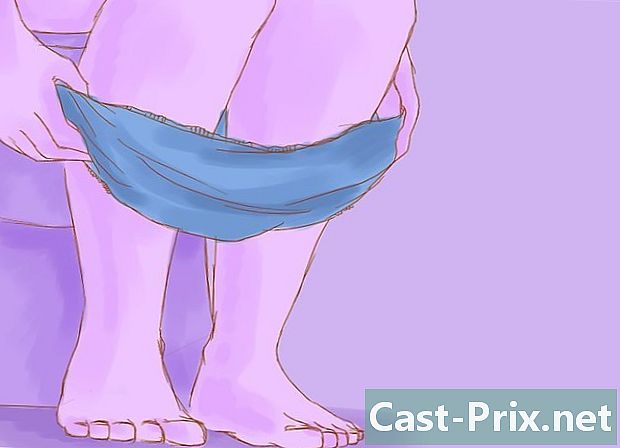Hur man laddar ner musik till YouTube för att bränna en sammanställning på en CD
Författare:
Randy Alexander
Skapelsedatum:
3 April 2021
Uppdatera Datum:
1 Juli 2024

Innehåll
- stadier
- Del 1 Samla adresser till musikvideor på YouTube
- Del 2 Ladda ner YouTube-musik
- Del 3 Bränn en skiva med iTunes
- Del 4 Bränn en skiva med Windows Media Player
YouTube är fullt av musikvideor som du kan använda för att skapa en sammanställningsskiva för ditt personliga bruk. Ladda bara ner dessa videor, konvertera dem till MP3-skivor och bränna sedan låtarna till en skiva som du kan spela på vilken ljudspelare som helst.
stadier
Del 1 Samla adresser till musikvideor på YouTube
- Öppna en e-redaktör på din dator. I Windows är standardredigeraren Notepad. På Mac handlar det om Edit. E-redigeraren kommer att användas för att samla in adresserna på videor som innehåller den musik du vill ladda ner.
-
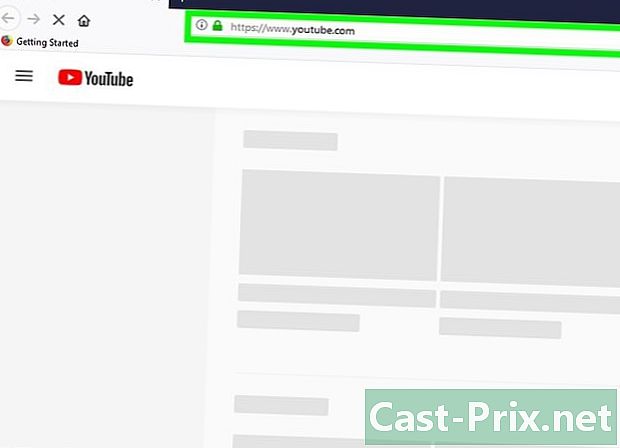
Öppna YouTube. Gå till YouTube i din webbläsare. Webbplatsens hemsida visas.- Om du vill ladda ner musik för en informerad publik måste du logga in på ditt konto. Om du inte är inloggad klickar du på ANSLUTNING längst upp till höger på sidan och ange din adress och lösenord.
-

Leta efter en video. Klicka på sökfältet, skriv namnet på den låt du vill ladda ner och tryck på tillträde.- Om din fråga ger flera resultat kan du lägga till artistnamn eller albumtitel.
-

Välj en video. Klicka på videon som innehåller den låten du vill ladda ner. Videon öppnas i din webbläsare.- Det är inte alltid möjligt att ladda ner musik från videor värd av kända källor som Vevo. Om nedladdningen inte fungerar söker du istället efter en användarvideo som innehåller låten (till exempel en video med texter).
-

Kopiera adressen till videon. Klicka på videoklippets adress i adressfältet högst upp i webbläsarfönstret. Press Ctrl+C (på en Windows-dator) eller på beställa+C (på en Mac). -

Klistra in adressen i e-redigeraren. Öppna anteckningsblocket eller redigera fönstret, klicka på det och tryck sedan på Ctrl+V (på en Windows-dator) eller beställa+V (på en Mac). -

Upprepa processen med andra videor. När du har adresserna på cirka 80 minuters musik i e-redigeraren kan du gå vidare till nästa steg.
Del 2 Ladda ner YouTube-musik
-

Gå till Convert2MP3. Öppna den här sidan i din webbläsare. Denna webbplats låter dig extrahera MP3-ljudfiler från utvalda YouTube-videor. -

Kopiera en av adresserna som anges i e-redigeraren. Dra muspekaren över adressen för att markera den och tryck sedan på Ctrl+C (på Windows) eller på beställa+C (på Mac). -

Klistra in adressen i fältet Sätt i videolänk. Detta fält ligger mitt på Convert2MP3-sidan. Klicka på den och tryck på Ctrl+V (på Windows) eller beställa+V (på Mac). -

Klicka på konvertera. Det här är den orange knappen på höger sida av sidan. -

Lägg till metadata. Ange ett artistnamn och en låtitel i fälten artist och namn. -

Välj fortsätta. Den gröna knappen finns längst ner på sidan. -

Klicka på Hämta. Du hittar den gröna knappen mitt på sidan. Klicka på den för att ladda ner låten omedelbart.- På vissa webbläsare måste du välja en plats för säkerhetskopiering och sedan klicka på nedladdning, OK eller rekord för att ladda ner filen.
-

Välj konvertera nästa video. Det här är den vita knappen till höger på sidan. Klicka på den för att återgå till konverteringssidan. -
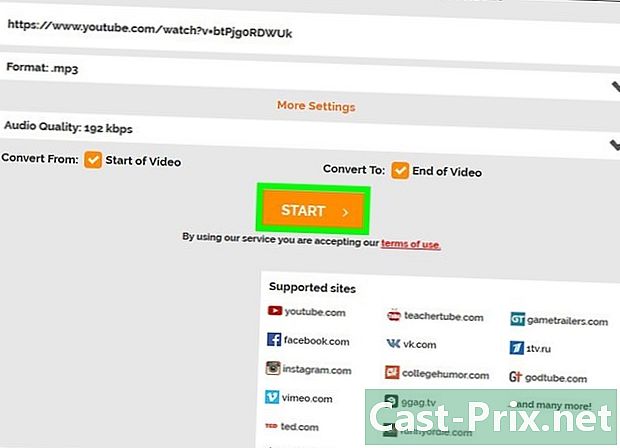
Upprepa processen med de andra adresserna. När du har laddat ner alla låtar som listas i e-redigeraren kan du börja skapa din ljudkompilering med iTunes eller Windows Media Player.
Del 3 Bränn en skiva med iTunes
-

Sätt i en tom skiva i din dator. Placera skivan i lådan till din inbyggda DVD-spelare.- Om din dator inte har en inbyggd DVD-spelare måste du köpa en USB DVD-enhet.
- Om du använder en Mac behöver du en USB 3.0 till USB-C adapter för att ansluta din USB DVD-enhet till din dator.
-

Öppna iTunes. ITunes-ikonen ser ut som en mångfärgad musikanteckning på vit bakgrund.- Om du blir ombedd att uppdatera iTunes klickar du på Ladda ner iTunes starta sedan om datorn efter att uppdateringen är klar.
-

Skapa en ny spellista. Klicka på fil längst upp till vänster i fönstret (på Windows) eller skärmen (på Mac), välj ny sedan spellista. Skriv namnet på din spellista innan du trycker på tillträde. -

Öppna din spellista Klicka på namnet på spellistan i den vänstra kolumnen för att öppna den. -

Lägg till din musik i spellistan. Gå till mappen som innehåller YouTube-musiken som du laddade ner och dra den till spellistfönstret. -

Klicka på fil. Det här alternativet finns längst upp till vänster i fönstret (på Windows) eller på skärmen (på Mac). -

Välj Bränn spellistan till en skiva. Du hittar det här alternativet i rullgardinsmenyn fil. Klicka på den för att öppna ett nytt fönster. -

Markera rutan Ljud-CD. Denna ruta är mitt i fönstret. -

Markera rutan Använd volymutjämnaren. alternativet Använd volymutjämnaren är mitt i fönstret och ser till att musiken förblir på samma ljudnivå under uppspelning. -

Klicka på gravera. Detta är knappen längst ner i fönstret. Klicka på den för att bränna din musik på CD: n. I slutet av bränningsprocessen matas ut skivan från enheten.
Del 4 Bränn en skiva med Windows Media Player
-

Sätt i en tom skiva i din dator. Använd datorns inbyggda DVD-spelare.- Om du inte har en inbyggd DVD-enhet på din dator måste du köpa en USB DVD-enhet.
-

Öppna menyn start
. Klicka på Windows-logotypen längst ner till vänster på skärmen. -

Typ windows media player. Windows söker i Windows Media Player-programmet på din dator. -

Klicka på Windows Media Player. Du ser programmet visas högst upp i fönstret start. Klicka på den för att öppna den. -

Gå till fliken gravera. Det här alternativet finns i det övre högra hörnet av fönstret. -

Välj din musik Öppna mappen som innehåller musiken som laddats ner från YouTube och tryck sedan på Ctrl medan du klickar på var och en av de låtar du vill bränna. -

Dra din musik till fliken gravera. Du kommer att se var och en av de valda låtarna visas på fliken gravera. -

Ordna om din musik om det behövs. Klicka och dra en låt upp eller ner på fliken gravera. Detta bestämmer uppspelningsordningen för musiken på CD: n. -

Klicka på knappen alternativ. Detta är den vita rutan med en fästing på den. Det är längst upp till höger på fliken gravera och öppnar en rullgardinsmeny. -

Välj Ljud-CD. Det här alternativet är mitt i rullgardinsmenyn. Det optimerar din skiva för ljuduppspelning. -

Klicka på Börja bränna. alternativet Börja bränna är längst upp till vänster i avsnittet gravera. Klicka på den för att börja bränna din skiva. I slutet av processen kan du mata ut den från din dator.

- Du kommer säkert att märka en skillnad i kvalitet mellan musiken på YouTube och den du köpte. Detta beror på att YouTube-musik laddas ner i MP3-format, vilket i allmänhet är av lägre kvalitet än WAV-format eller ett annat liknande format.
- Nedladdning av upphovsrättsskyddad musik är olagligt i många länder. Att distribuera MP3-filer från YouTube utan uttryckligt tillstånd kan leda till böter eller till och med stämningar.